Windows 11 đã mang lại khá nhiều thay đổi. Mặc dù chức năng cơ bản vẫn giống với Windows 10 nhưng phiên bản Windows mới trông và hoạt động hơi khác so với trước đây.
Trọng tâm lớn nhất của bản cập nhật Windows mới là giao diện người dùng (UI). Rút kinh nghiệm từ sự thất bại của Windows 8, Microsoft đã nỗ lực đơn giản hóa và hợp lý hóa giao diện, giúp việc điều hướng trở nên dễ dàng hơn bao giờ hết.
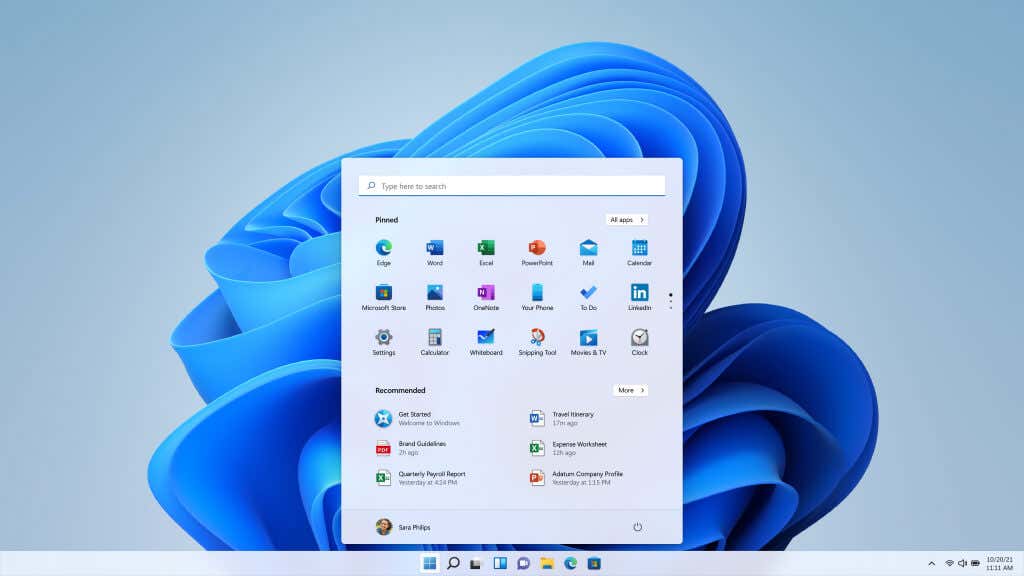
Không nơi nào triết lý thiết kế mới này rõ ràng hơn trên Windows 11 được cải tiến File Explorer. Một trong những ứng dụng được mọi người dùng sử dụng nhiều nhất, trình khám phá tệp mặc định của Windows đã trải qua quá trình đại tu hoàn chỉnh. Nhưng những thay đổi đó có cải thiện hay làm giảm đi giá trị ban đầu không? Chúng ta hãy xem xét.
Nội dung bài viết
Một diện mạo hoàn toàn mới
Điều nổi bật đầu tiên khi mở File Explorer là một diện mạo hoàn toàn mới. Tất cả các biểu tượng đã được làm lại, mang lại vẻ ngoài gọn gàng, sắc nét hơn cho toàn bộ cửa sổ.


Dải băng trên cùng đã được giảm đáng kể về kích thước và độ phức tạp, chỉ giữ lại một số biểu tượng thay vì một loạt văn bản trên một dòng. Việc dọn dẹp nhà cửa này đã được thực hiện từ lâu và giúp giữ cho giao diện không bị lộn xộn.


Tất nhiên, bạn vẫn có thể truy cập các tùy chọn còn lại bằng cách đưa menu ba chấm xuống.

Năng động Layout
Bạn cũng sẽ nhận thấy các chế độ xem khác nhau trong các khung khác nhau. Trước đây, chế độ xem mặc định là Chi tiết và bạn có thể chọn các chế độ xem khác từ dải băng trên cùng. Trong khi nó hoạt động, thật khó chịu khi phải chuyển đổi giữa các chế độ xem cho các loại thư mục khác nhau.
Tuy nhiên, mặc định layout tự động thay đổi cho các loại thư mục khác nhau. Ví dụ: việc mở Tải xuống sẽ cung cấp cho bạn chế độ xem Chi tiết cũ.

Nhưng hãy chuyển sang Hình ảnh và layout sẽ thay đổi để phản ánh bản chất trực quan của thư mục tốt hơn.

Điều này có vẻ không nhiều (vì bạn vẫn có thể thay đổi chế độ xem từ trên xuống), nhưng theo mặc định, nó làm cho bản trình bày trở nên trực quan hơn.
Menu ngữ cảnh đơn giản hóa
Một thay đổi đáng kể khác mà bạn sẽ nhận thấy là menu ngữ cảnh được làm lại. Trong Windows 10 trở về trước, nhấp chuột phải vào bất kỳ đâu trong File Explorer đưa ra một danh sách các lựa chọn giặt ủi. Giờ đây, bạn sẽ có được một menu được sắp xếp hợp lý hơn nhiều, với ít tùy chọn hơn nhưng hữu ích hơn được hiển thị.

Lưu ý hàng biểu tượng nhỏ ở đầu menu ngữ cảnh. Các tùy chọn phổ biến như Cắt, Sao chép, Đổi tên và Xóa đã được thể hiện dưới dạng biểu tượng để tiết kiệm không gian và giảm sự lộn xộn về mặt hình ảnh. Các tùy chọn khác cũng có biểu tượng tương tự, giúp bạn dễ dàng tìm thấy mọi tùy chọn trong nháy mắt. Và đối với những người bối rối vì không có nhãn, việc di chuột qua biểu tượng sẽ hiển thị tên và phím tắt của nó.

Đó chưa phải là tất cả. Nếu bạn sao chép một tệp và sau đó nhấp chuột phải vào khoảng trống trong bất kỳ thư mục nào, bạn sẽ nhận được một menu ngữ cảnh khác với tùy chọn dán. Trong Windows 11 File Explorerbiểu tượng Dán được đặt gần nơi bạn đã nhấp vào, với menu ngữ cảnh vẫn ở giữa màn hình.
Ví dụ: nhấp chuột phải vào gần phía trên cùng của màn hình sẽ hiển thị menu như hình bên dưới.

Như bạn có thể thấy, biểu tượng Dán nằm ở trên cùng. Nhưng khi chúng ta nhấp chuột phải vào phía dưới cùng, biểu tượng cũng sẽ thay đổi.

Vấn đề mọc răng
Phần lớn, Windows 11 mới File Explorer hoạt động như một giấc mơ. Mọi thứ được sắp xếp hợp lý hơn nhiều, giúp bạn dễ dàng tìm thấy các tùy chọn mình cần hơn. Tuy nhiên, việc nhấn mạnh vào việc loại bỏ nhãn văn bản và thay thế mọi thứ bằng biểu tượng ban đầu có thể gây nhầm lẫn.
Ví dụ: biểu tượng Dán phân biệt ngữ cảnh sẽ khiến người dùng Windows có kinh nghiệm khó chịu bởi vị trí không mong muốn của nó. Nhiều tùy chọn khác đã bị xóa khỏi menu và chỉ có thể truy cập được bằng cách chọn Hiển thị thêm tùy chọn.
Tuy nhiên, thành thật mà nói, đây chỉ là những vấn đề nhỏ sẽ biến mất theo thời gian. Giao diện chắc chắn trực quan hơn trước, quản lý dễ dàng danh sách các tùy chọn tùy chỉnh ngày càng tăng làm lộn xộn giao diện.
Là Windows 11 mới File Explorer Đáng để nâng cấp?
Một phiên bản mới của hệ điều hành Windows được tung ra cứ sau vài năm. Nếu mọi thứ thay đổi quá nhiều, thật khó để học lại mọi thứ. Nếu nó thay đổi quá ít thì thậm chí có rất ít lý do để nâng cấp.

Windows 11 đạt được một điểm tuyệt vời. Các tính năng mới chủ yếu tập trung vào tính thẩm mỹ và hiệu suất hơn là tạo ra trải nghiệm mới. Từ Start Menu mới đến Thanh tác vụ, mọi thứ đều trông đẹp hơn nhiều. Có những ảnh hưởng rõ ràng từ Apple, với cách phối màu và các góc bo tròn khiến nó trông rất giống Mac, nhưng không ai phàn nàn.
Các File Explorer, đặc biệt, đã diễn ra tốt hơn. Đã qua rồi các menu lộn xộn khó hiểu, thay vào đó là các tùy chọn hợp nhất. Đã không còn nhiều mục menu văn bản nữa, được thay thế bằng các biểu tượng đồ họa dễ đọc hơn. Các biểu tượng mới cũng đơn giản và gọn gàng hơn, phù hợp với mô hình chung là giữ mọi thứ gọn gàng.
Ứng dụng thiết yếu đã được cải tiến về mọi mặt quan trọng và một số khía cạnh chưa rõ ràng. Việc làm quen với một số thay đổi mới ban đầu có thể gây khó chịu nhưng không phải là một thách thức lớn. Nhìn chung, chúng tôi thực sự khuyên bạn nên nâng cấp lên Windows 11 cho trình khám phá tệp mới, nếu không có gì khác.

